
Το τηλέφωνο χτυπάει. Το παίρνετε πάλι - είναι και πάλι το Aunty Ethel: "Απλώς πάλι γύρω, ο νεαρός Gavin, ο υπολογιστής κάνει αυτό το πράγμα πάλι ..." Cursing, κοιτάζετε προς τον ουρανό, αναρωτιέστε αν υπάρχει ένας ευκολότερος τρόπος για να βοηθήσετε, εκτός από το χτύπημα φτωχή θεία μακριά. Heureka! Χρησιμοποιήστε μια σύνδεση απομακρυσμένης επιφάνειας εργασίας και αποθηκεύστε την ημέρα από την καρέκλα σας!
Φυσικά, θα πρέπει να διδάξετε στον Aunty Ethel πώς να χρησιμοποιήσετε μια σύνδεση απομακρυσμένης επιφάνειας εργασίας Πώς να χρησιμοποιήσετε τις συνδέσεις απομακρυσμένης επιφάνειας εργασίας όπως ένα IT Pro Πώς να χρησιμοποιήσετε συνδέσεις απομακρυσμένης επιφάνειας εργασίας όπως ένα επαγγελματικό λογισμικό Εάν εργάζεστε στο τμήμα πληροφορικής μιας εταιρείας που έχει ένα εσωτερικό δίκτυο, οι πιθανότητες είναι πολύ καλές που έπρεπε να χρησιμοποιήσετε την απομακρυσμένη επιφάνεια εργασίας μία ή δύο φορές. Η απομακρυσμένη επιφάνεια εργασίας είναι ... Διαβάστε περισσότερα, αλλά αξίζει τον κόπο μακροπρόθεσμα. Τώρα, προετοιμαστείτε για τυχόν προβλήματα απομακρυσμένης επιφάνειας εργασίας για να ολοκληρώσετε το ρόλο σας ως διαχειριστής οικογενειακού συστήματος.
Δεν μπορείτε να συνδεθείτε στον απομακρυσμένο υπολογιστή
Αυτό το κοινό πρόβλημα μπορεί να συμβεί για διάφορους λόγους.
Πρώτον, ελέγξτε τις ρυθμίσεις δικτύου - είναι και οι δύο υπολογιστές που είναι πραγματικά συνδεδεμένοι στο Διαδίκτυο; Είναι πάντα οι ευκολότεροι που γλιστράνε κάτω από το ραντάρ! Εάν είναι, θα προχωρήσουμε. Η σύνδεση απομακρυσμένης επιφάνειας εργασίας απαιτεί είτε διεύθυνση IP είτε όνομα για την κονσόλα που προσπαθείτε να προβάλετε.
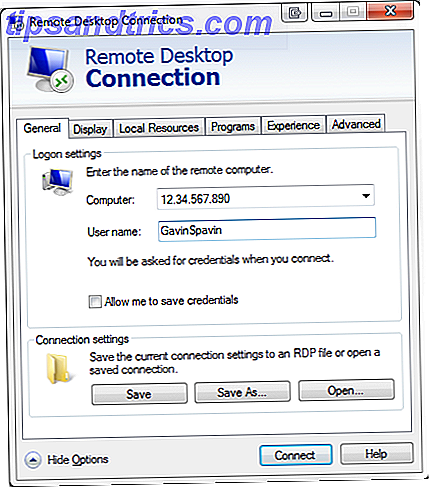
Βεβαιωθείτε ότι έχετε τη σωστή διεύθυνση IP για τον υπολογιστή που προσπαθείτε να συνδεθείτε χρησιμοποιώντας το whatsmyip.com - θα πρέπει να το εκτελέσετε στην άλλη συσκευή ή να ζητήσετε από κάποιον που βρίσκεται στην τοποθεσία να το κάνει αυτό για εσάς. Ομοίως, για να μάθετε το όνομα υπολογιστή της απομακρυσμένης συσκευής, θα πρέπει να επιλέξετε το μενού Έναρξη> Πίνακας Ελέγχου> Σύστημα και να προβάλετε το όνομα του υπολογιστή σας και την ομάδα εργασίας.

Οι απομακρυσμένες συνδέσεις δεν επιτρέπονται
Οι απομακρυσμένες συνδέσεις ενδέχεται να μην είναι ενεργοποιημένες στο τερματικό που προσπαθείτε να προσεγγίσετε. Στην ίδια σελίδα συστήματος, όπως παραπάνω, μπορούμε να αλλάξουμε αυτήν τη ρύθμιση επιλέγοντας Αλλαγή ρυθμίσεων, στα δεξιά. Αυτό αναδεικνύει τις ιδιότητες του συστήματος . Επιλέξτε την καρτέλα Απομακρυσμένη και αναζητήστε τις επιλογές σας.

Επιλέξτε "Να επιτρέπονται συνδέσεις απομακρυσμένης βοήθειας σε αυτόν τον υπολογιστή", εάν δεν έχει ήδη επιλεγεί. Κάτω από αυτό, θα έχετε επιλογές απομακρυσμένης επιφάνειας εργασίας . Αν επιλεγεί η επιλογή "Μην επιτρέπετε συνδέσεις σε αυτόν τον υπολογιστή", θα έχετε κακό χρόνο. Τώρα έχετε δύο επιλογές:
- Επιτρέψτε τις συνδέσεις από υπολογιστές που εκτελούν οποιαδήποτε έκδοση της Απομακρυσμένης επιφάνειας εργασίας και
- Να επιτρέπονται συνδέσεις μόνο από υπολογιστές που εκτελούν απομακρυσμένη επιφάνεια εργασίας με έλεγχο ταυτότητας επιπέδου δικτύου.
Εάν και οι δύο υπολογιστές εκτελούν λειτουργικό σύστημα νεότερο από (αλλά και με) τα Windows 7, μπορείτε να επιλέξετε την επιλογή 2. Οτιδήποτε παλαιότερο από τα Windows 7 θα απαιτήσει την πρώτη επιλογή. Η πρώτη επιλογή μπορεί επίσης να χρησιμοποιηθεί αν δεν είστε σίγουροι για την έκδοση του λειτουργικού συστήματος από την οποία θα συνδεθείτε.

Δικτύωση ταυτότητας δικτύου " μια μέθοδος ελέγχου ταυτότητας που ολοκληρώνει τον έλεγχο ταυτότητας χρήστη πριν να δημιουργήσετε μια πλήρη σύνδεση απομακρυσμένης επιφάνειας εργασίας και εμφανίζεται η οθόνη σύνδεσης " παρέχοντας ένα πρόσθετο επίπεδο ασφάλειας Πώς να χρησιμοποιήσετε την απομακρυσμένη πρόσβαση αποτελεσματικά, με ασφάλεια και ασφάλεια Πώς να χρησιμοποιήσετε απομακρυσμένη πρόσβαση αποτελεσματικά, με ασφάλεια & Ασφαλής ανάγνωση περισσότερων από κακόβουλο λογισμικό ενώ χρησιμοποιείτε λιγότερους πόρους καθ 'όλη τη διάρκεια της σύνδεσης.
ProTip: Μπορείτε να ελέγξετε αν η έκδοση της Απομακρυσμένης Επιφάνειας Εργασίας υποστηρίζει τον έλεγχο ταυτότητας επιπέδου δικτύου κάνοντας κλικ στο πάνω αριστερό μέρος του πλαισίου διαλόγου, όπως φαίνεται παρακάτω, και επιλέγοντας Πληροφορίες .

Δεν μπορείτε να αντιγράψετε κείμενο από τον απομακρυσμένο υπολογιστή
Μπορείτε να χρησιμοποιήσετε τη σύνδεση απομακρυσμένης επιφάνειας εργασίας Η Microsoft εγκαινιάζει την απομακρυσμένη επιφάνεια εργασίας για το iOS και το Android Η Microsoft εγκαινιάζει την απομακρυσμένη επιφάνεια εργασίας για iOS και Android Η Microsoft κυκλοφόρησε μια εφαρμογή απομακρυσμένης επιφάνειας εργασίας για iOS και Android. Αυτή η απλή μικρή εφαρμογή φέρνει τον κόσμο των Windows στα tablet και τα τηλέφωνά σας, ανεξάρτητα από την πλατφόρμα. Διαβάστε περισσότερα για να αντιγράψετε κείμενο από ένα τερματικό με το δικό σας. Εάν αυτή η λειτουργία δεν λειτουργεί, θα πρέπει να εξασφαλίσετε το Πρόχειρο 5 Συμβουλές για τη Διαχείριση του Πρόχειρο των Windows σας σαν Pro 5 Συμβουλές για τη Διαχείριση του Πρόχειρο των Windows Όπως ένας Pro Καλύτερα γνωστό ως Copy & Paste, ένα εργαλείο για τους φοιτητές για την ανύψωση περασμάτων από την Wikipedia, το Πρόχειρο μπορεί να σας εξοικονομήσει χρόνο από την πληκτρολόγηση. Θα σας δείξουμε πώς να το χρησιμοποιήσετε σαν επαγγελματία. Το Read More έχει ανακατευθυνθεί ώστε να μπορείτε να το χρησιμοποιήσετε στον απομακρυσμένο υπολογιστή.

Ανοίξτε το παράθυρο διαλόγου Σύνδεση απομακρυσμένης επιφάνειας εργασίας και στη συνέχεια επιλέξτε Επιλογές Επιλέξτε την καρτέλα Τοπικές συσκευές και πόροι . Θα πρέπει να δείτε επιλογές για το Πρόχειρο και τους εκτυπωτές - βεβαιωθείτε ότι έχετε επιλέξει την επιλογή Πρόχειρο. Θα πρέπει να είναι ενεργοποιημένη από προεπιλογή.
Είστε καλό να πάτε!
Το απομακρυσμένο παράθυρο δεν είναι το σωστό μέγεθος
Πολλοί χρήστες απομακρυσμένης επιφάνειας εργασίας αντιμετωπίζουν προβλήματα με το μέγεθος του παραθύρου προβολής απομακρυσμένης επιφάνειας εργασίας. Το μέγεθος είτε είναι πολύ μεγάλο, είναι πολύ μικρό είτε δεν συσχετίζεται με τις ρυθμίσεις που έχετε εισάγει.

Μπορείτε να αναγκάσετε την απομακρυσμένη επιφάνεια εργασίας να χρησιμοποιήσει ένα προεπιλεγμένο μέγεθος χρησιμοποιώντας τη λειτουργία Εκτέλεση . Αντί να ανοίξετε την Απομακρυσμένη επιφάνεια εργασίας μέσω του μενού Έναρξη, επιλέξτε Εκτέλεση [πατήστε το πλήκτρο Windows + R ] . Ανοιξε
mstsc.exe / h: Χ / β: Χ
Όπου το "Χ" είναι το απαιτούμενο μέγεθος για το ύψος και το πλάτος του παραθύρου απομακρυσμένης προβολής. Η απομακρυσμένη επιφάνεια εργασίας πρέπει να θυμάται τις ρυθμίσεις σας για μελλοντικές συνεδρίες τηλεθέασης.

Η απομακρυσμένη επιφάνεια εργασίας διαθέτει μια εύχρηστη συρόμενη μπάρα που κυλά από 640 × 480 μέχρι την πλήρη οθόνη σας. Η ρύθμιση του δρομέα τροποποιεί ανάλογα την απομακρυσμένη επιφάνεια εργασίας. Καθώς η απομακρυσμένη επιφάνεια εργασίας θυμάται την ανάλυση της σύνδεσης, φροντίστε να επαναρυθμίσετε το ρυθμιστικό σε πλήρη οθόνη για να διασφαλίσετε ότι η επόμενη σύνδεση σας θα λειτουργήσει με τη σωστή ανάλυση.
Αποθήκευση ρυθμίσεων προσαρμοσμένης σύνδεσης
Εάν συνδέεστε τακτικά σε διάφορους διαφορετικούς διακομιστές, μπορείτε να εξοικονομήσετε χρόνο ρυθμίζοντας μια προσαρμοσμένη διαμόρφωση για την Απομακρυσμένη επιφάνεια εργασίας. Μπορείτε να ορίσετε τις βέλτιστες ρυθμίσεις πλάτους, ύψους και χρώματος για κάθε διακομιστή / τερματικό με τον οποίο συνδέεστε.
Ανοίξτε την Απομακρυσμένη επιφάνεια εργασίας και αναπτύξτε τις επιλογές. Θα εμφανιστούν πλαίσια διαλόγου για τις Ρυθμίσεις σύνδεσης . Επιλέξτε Αποθήκευση ως και καθορίστε την προτιμώμενη τοποθεσία αποθήκευσης. Στη συνέχεια, κάντε κλικ στο Αποθήκευση . Αυτό δημιουργεί ένα προσαρμοσμένο αρχείο σύνδεσης επιφάνειας εργασίας (.RPD).

Μεταβείτε στη θέση που αποθηκεύσατε το αρχείο .RDP. Τώρα μπορούμε να επεξεργαστούμε αυτό το αρχείο χρησιμοποιώντας ένα πρόγραμμα επεξεργασίας κειμένου. Χρησιμοποιώ το Notepad ++ (το Notepad ++ αναθεώρηση Soup Up The Notepad ++ Text Editor με Plugins από το Notepad Plus Repository [Windows] Σούπας Up The Notepad ++ Επεξεργαστής κειμένου με Plugins από το Notepad Plus Repository [Windows] Σημειωματάριο ++ είναι μια άξια αντικατάσταση για τα ενσωματωμένα Windows και πολύ αγαπημένο πρόγραμμα επεξεργασίας κειμένου, και συνιστάται ιδιαίτερα αν είστε προγραμματιστής, σχεδιαστής ιστοσελίδων ή απλά κάποιος που βρίσκει τον εαυτό του στην ανάγκη ενός ισχυρού πεδίου ... Διαβάστε περισσότερα), αλλά μπορείτε να χρησιμοποιήσετε ό, τι αισθάνεστε άνετα. Θα χρειαστεί να προσθέσετε αυτήν τη συμβολοσειρά στο τέλος του αρχείου:
έξυπνη διαστασιολόγηση: i: 1
Τώρα για να ελέγξετε τις ρυθμίσεις οθόνης στις γραμμές 2 και 3. Επεξεργαστείτε το desktopwidth και το desktopheight στο βέλτιστο μέγεθος για τις απαιτήσεις σας. Αποθηκεύστε το αρχείο. Τώρα μπορείτε να ανοίξετε την Απομακρυσμένη επιφάνεια εργασίας μέσω αυτού του αρχείου ή μπορεί να επιλεγεί στο παράθυρο διαλόγου Απομακρυσμένη επιφάνεια εργασίας. Θα ήθελα να συστήσω την πρώτη.

Μερικές εύχρηστες συντομεύσεις
"Η συντόμευση πληκτρολογίου δημιουργεί τον χρήστη της απομακρυσμένης επιφάνειας εργασίας" - Abraham Lincoln
Βελτιώστε την παραγωγικότητά σας με λίγες συντομεύσεις πληκτρολογίου Συντομεύσεις πληκτρολογίου Windows 101: Ο τελικός οδηγός Συντομεύσεις πληκτρολογίου Windows 101: Ο τελευταίος οδηγός Συντομεύσεις πληκτρολογίου μπορεί να σας εξοικονομήσει ώρες. Μάθετε τις καθολικές συντομεύσεις πληκτρολογίου των Windows, τεχνάσματα πληκτρολογίου για συγκεκριμένα προγράμματα και μερικές άλλες συμβουλές για να επιταχύνετε την εργασία σας. Διαβάστε περισσότερα . Αυτά είναι σχεδιασμένα για χρήση κατά την πρόσβαση στην Απομακρυσμένη επιφάνεια εργασίας μέσω εκτέλεσης :
- mstsc / f: Ξεκινήστε την απομακρυσμένη επιφάνεια εργασίας σε λειτουργία πλήρους οθόνης.
- mstsc / admin: Ξεκινήστε την απομακρυσμένη επιφάνεια εργασίας στη λειτουργία διαχειριστή.
- mstsc / span: Αντιστοιχεί στην περίοδο απομακρυσμένης επιφάνειας εργασίας με την τοπική εικονική επιφάνεια εργασίας.
- mstsc / multimon: Αντιστοιχεί στην περίοδο λειτουργίας της Απομακρυσμένης επιφάνειας εργασίας με τη διάταξη του προγράμματος-πελάτη.
- mstsc / edit "αρχείο σύνδεσης": Ανοίγει το αρχείο .RDP για επεξεργασία - αλλάξτε "αρχείο σύνδεσης" στο όνομα του αρχείου σας πριν εκτελέσετε την εντολή .

Υπάρχουν επίσης ορισμένες εύχρηστες συντομεύσεις που θα χρησιμοποιηθούν μόλις συνδεθεί η σύνδεση απομακρυσμένης επιφάνειας εργασίας:
- CTRL + ALT + PAUSE: Αλλάζει τον πελάτη της απομακρυσμένης επιφάνειας εργασίας μεταξύ λειτουργίας πλήρους οθόνης και παραθύρου.
- CTRL + ALT + BREAK: Αναγκάστε την απομακρυσμένη επιφάνεια εργασίας σε λειτουργία πλήρους οθόνης.
- CTRL + ALT + MINUS: Παίρνει στιγμιότυπο οθόνης του ενεργού παραθύρου απομακρυσμένης επιφάνειας εργασίας.
- CTRL + ALT + PLUS: Λαμβάνει ένα στιγμιότυπο οθόνης ολόκληρης της απομακρυσμένης επιφάνειας εργασίας.
- CTRL + ALT + END: Επανεκκινεί τον απομακρυσμένο υπολογιστή.
Τώρα θα πρέπει να μπορείτε να συνδεθείτε με τον υπολογιστή του αγαπημένου σας Aunty Ethel από την άνεση του σπιτιού σας, εξοικονομώντας χρόνο, ενώ πιθανότατα θα σας ευθυγραμμιστεί για έναν άλλο χτύπημα χριστουγεννιάτικου άλματος .
Τι απογοητεύσεις απομακρυσμένης επιφάνειας εργασίας σας; Έχετε κάποιες φοβερές χρήσεις για μια απομακρυσμένη επιφάνεια εργασίας; Ενημερώστε μας παρακάτω!

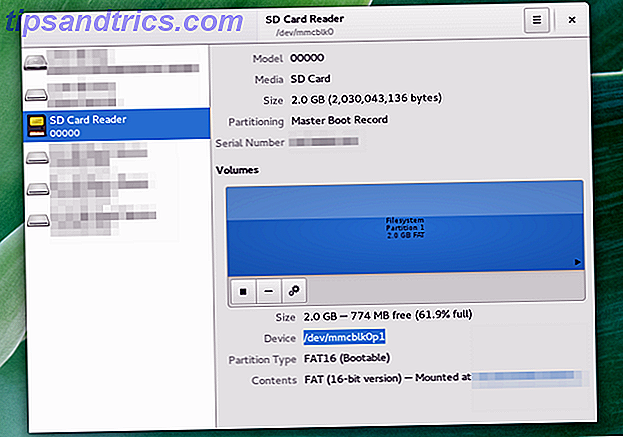
![DoudouLinux φέρνει εκπαιδευτικό λογισμικό στα δάχτυλα των παιδιών σας [Linux]](https://www.tipsandtrics.com/img/linux/147/doudoulinux-brings-educational-software-your-children-s-fingertips.png)
